
Jeśli uważasz, że czatowanie z wieloma klientami czatu jest kłopotliwe, to Pidgin jest narzędziem dla Ciebie. W dzisiejszym artykule pokażemy, jak łączyć się z popularnymi sieciami czatu, szyfrować rozmowy i renderować formuły matematyczne w Pidgin.
Pidgin dla każdego
Pidgin to program do czatowania, który umożliwia jednoczesne korzystanie z wielu sieci czatu. Oznacza to, że możesz rozmawiać ze znajomymi w MSN, rozmawiając ze znajomym w serwisie rozmowy Google i siedząc jednocześnie na czacie Yahoo.
Pidgin działa w systemach Windows, Linux i innych systemach operacyjnych Unix. Więc bez względu na to, na jakiej platformie jesteś, możesz używać Pidgin jako swojego klienta czatu. Zainstaluj Pidgin za pomocą odpowiedniego instalatora z ich stronie internetowej . Po zakończeniu instalacji zobaczysz ekran powitalny, na którym możesz dodać swoją pierwszą sieć czatu, klikając przycisk „Dodaj”.
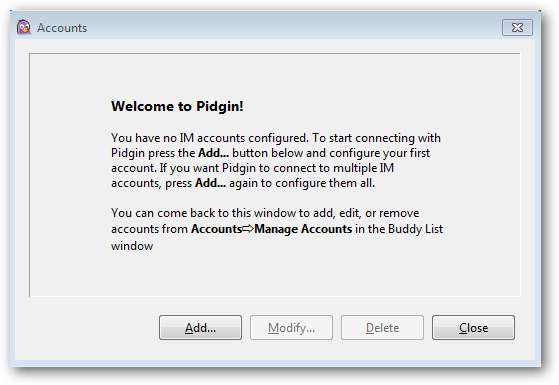
Pidgin obsługuje wiele sieci czatu.
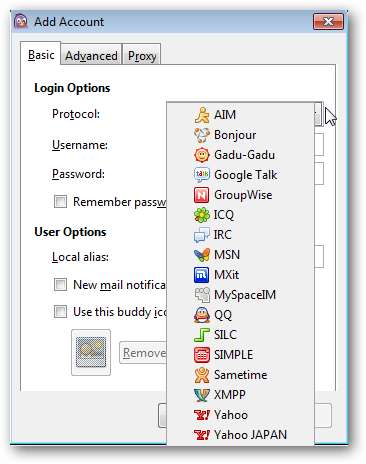
Wybierz klienta obsługi wiadomości, którego chcesz dodać, i określ swoją nazwę użytkownika i hasło.
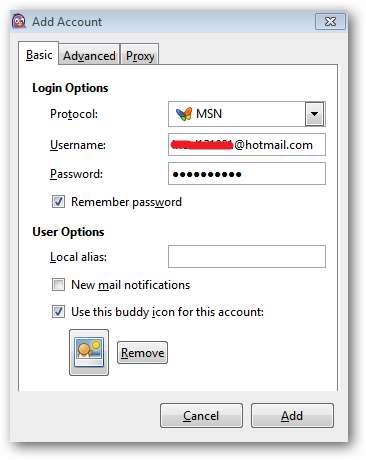
Jeśli masz jakiekolwiek problemy z połączeniem się z sieciami czatu, zapora systemu Windows jest jednym z miejsc, do których warto zajrzeć. Uwaga: generalnie nie jest to konieczne.
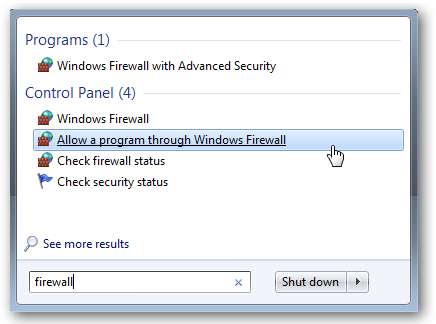
Upewnij się, że zezwalasz Pidgin na komunikację przez zaporę.
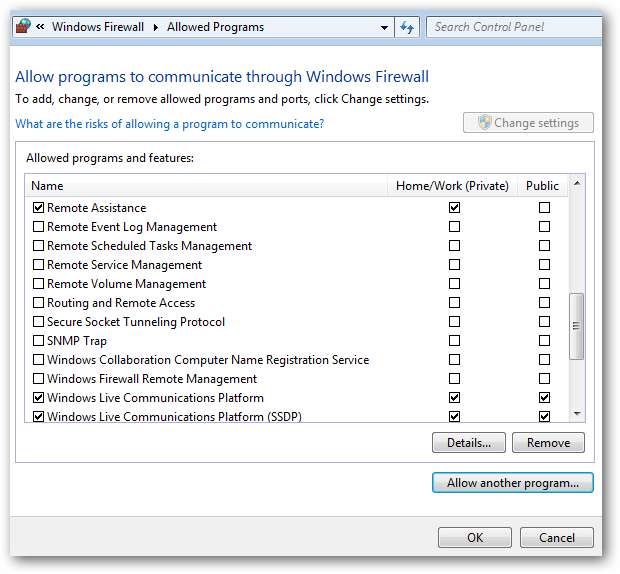
Jeśli nie, dodaj Pidgin do listy „Dozwolone programy i funkcje” zapory sieciowej, klikając przycisk „Zezwalaj na inny program”.
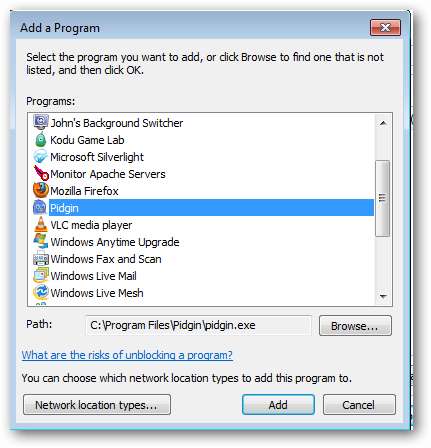
Wybierz Pidgin z listy programów i kliknij przycisk „Dodaj”.
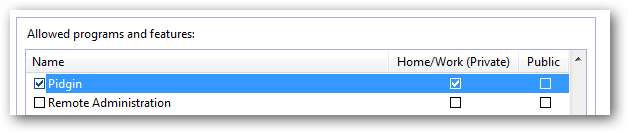
Teraz możesz rozmawiać ze znajomymi.
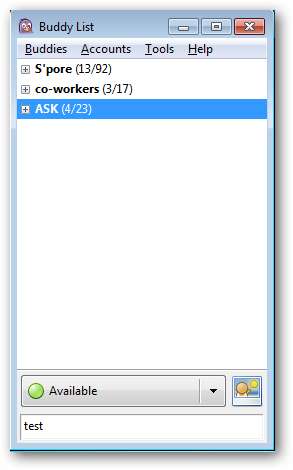
Dodawanie większej liczby sieci czatu do Pidgin
Możesz dodać wiele sieci czatu w Pidgin z menu „Zarządzaj kontami”.
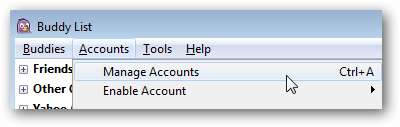
Na tym ekranie możesz zobaczyć dodane konta czatu.
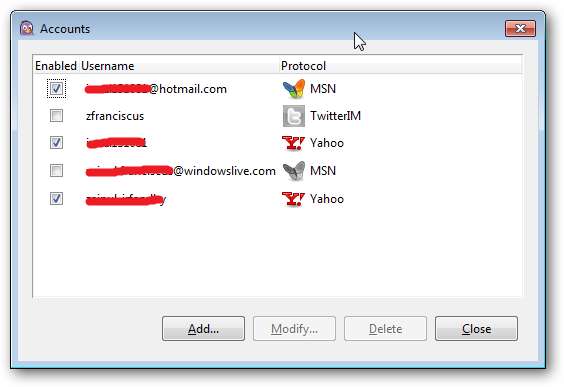
Kliknij przycisk „Dodaj”, aby dodać więcej sieci czatu w Pidgin.
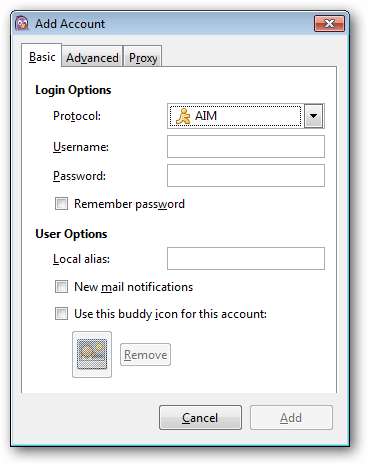
Powinieneś zobaczyć wszystkie swoje istniejące grupy czatu w Pidgin.
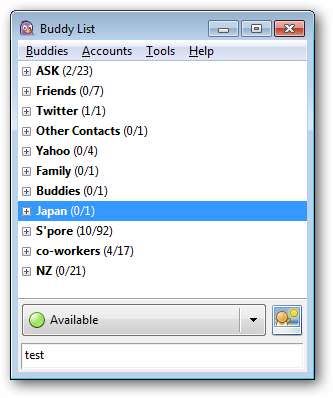
Możesz zmienić kolejność tych grup, dodając nowe grupy.
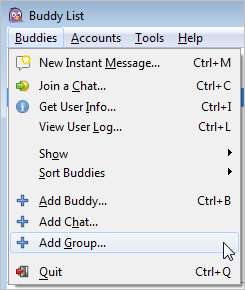
Nadaj odpowiednią nazwę swojej grupie czatu.

Upewnij się, że wybrałeś opcję „Opróżnij grupy”, aby wyświetlić nowo utworzoną grupę.
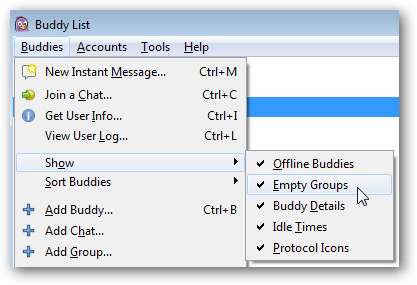
Wybierz znajomych i przenieś ich do odpowiedniej grupy, aby uporządkować listę znajomych.
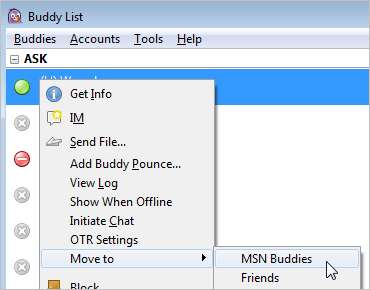
Pidgin dla Twojej sieci społecznościowej
Możesz także utrzymywać kontakt ze znajomymi w Facebook lub Twitter, instalując wtyczkę mikroblogowania firmy Pidgin. Jeśli korzystasz z Ubuntu, możesz zainstalować wtyczkę Twittera za pośrednictwem Centrum oprogramowania Ubuntu. Jeśli używasz systemu Windows, musisz zainstalować wtyczkę, pobierając instalator z ich strony internetowej .
Możesz sprawdzić, czy pomyślnie zainstalowałeś wtyczki, sprawdzając, czy wtyczka jest wymieniona na ekranie Wtyczki.


Po zainstalowaniu wtyczki z menu „Zarządzaj kontami” powinno być możliwe dodanie konta na Twitterze.
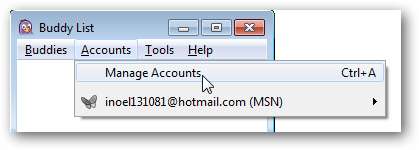
Kliknij przycisk „Dodaj”, aby dodać swoje konto na Twitterze.
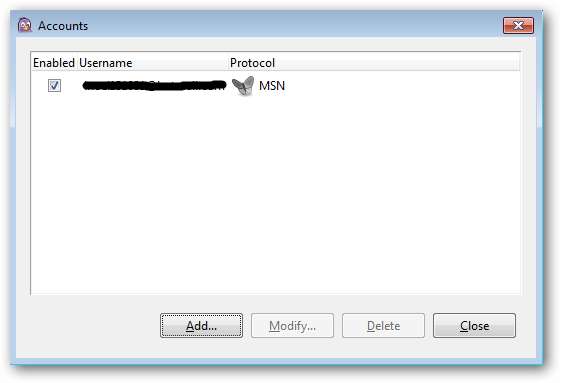
Wybierz „Twitter” z listy „Protokół”.
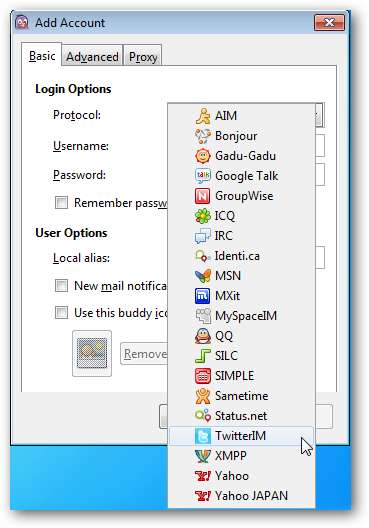
Będziesz musiał upoważnić Pidgin do łączenia się z Twoim kontem na Twitterze.

Musisz wprowadzić kod PIN, który Twitter generuje w swoim Pidgin.
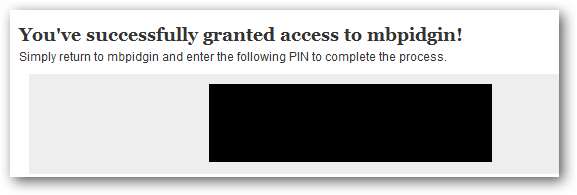
Teraz wszystko jest gotowe do tweeta z Pidgin.
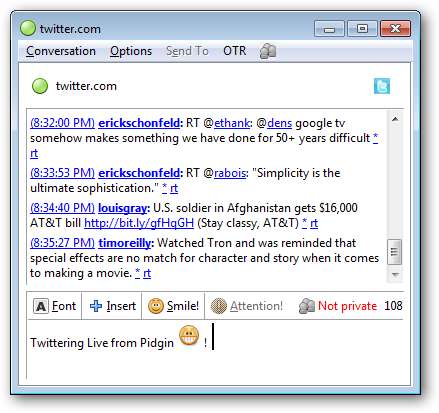
Renderowanie formuły matematycznej w Pidgin
Jeśli znasz LaTex, możesz użyć Pidgin do wymiany formuł matematycznych ze swoimi znajomymi, instalując Wtyczka Pidgintex . Po prostu napisz „ $$ lateksowe wyrażenie $$ ” w dowolnym miejscu wiadomości, a w dzienniku wiadomości pojawi się obraz wzoru matematycznego.
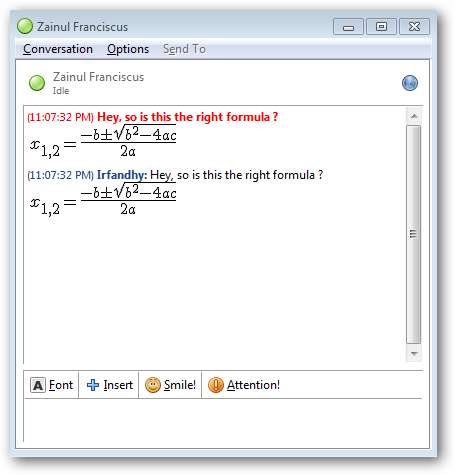
Pidgin wymaga również Mimetex do renderowania formuły matematycznej. Wystarczy pobrać instalator Mimetex z Witryna Pidgintex i umieść go w folderze „C: \ Windows”.
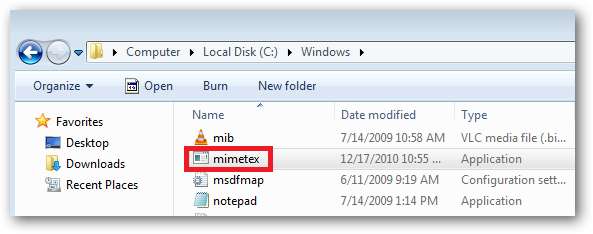
Pamiętaj, aby umieścić plik mimetex.exe w ścieżce zmiennej systemowej. Jeśli nie znasz zmiennej systemowej Windows, możesz przeczytać nasze poradnik na temat sysadmin geek o modyfikowaniu zmiennej systemowej.

Pidgin przechowuje dzienniki rozmów na wypadek, gdybyś chciał przejrzeć to, co powiedzieli Ci znajomi.
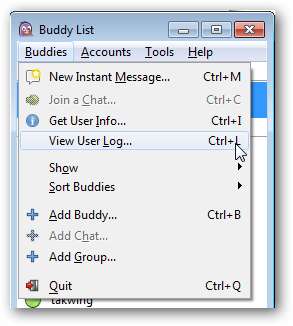
Wpisz swoje imię i nazwisko znajomego w polu „Imię”, aby wyświetlić dziennik czatu z nim.
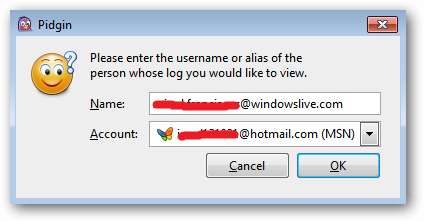
Pidgin pokaże Ci wszystkie rozmowy, które odbyłeś ze swoim kumplem. Niestety, Pidgin renderuje formułę matematyczną tylko jako wyrażenie LaTex w dzienniku.
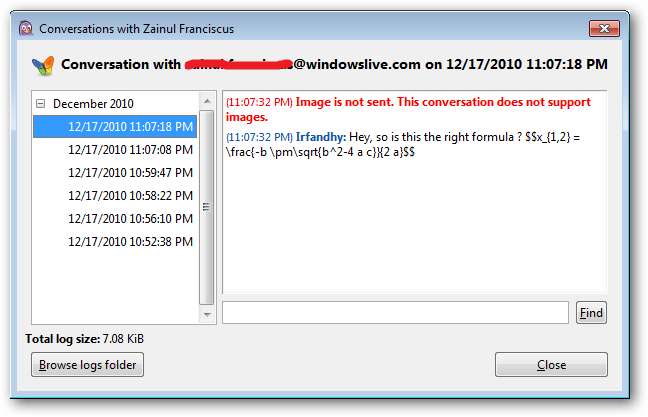
Szyfrowanie rozmów
Możesz nawet zaszyfrować swoje rozmowy, aby zabezpieczyć rozmowę ze znajomymi.
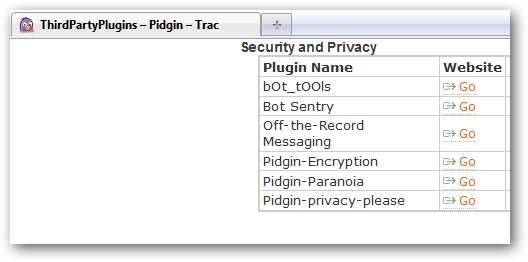
Pidgin ma wiele dostępnych narzędzi szyfrujących, ale najczęściej używamy wtyczki „Off-the-Record Messaging (OTR)”. Po zainstalowaniu wtyczki należy ją włączyć na ekranie wtyczki.
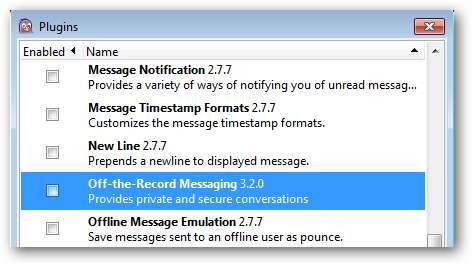
Zobaczysz przycisk OTR na ekranie czatu, aby zainicjować bezpieczny kanał czatu.
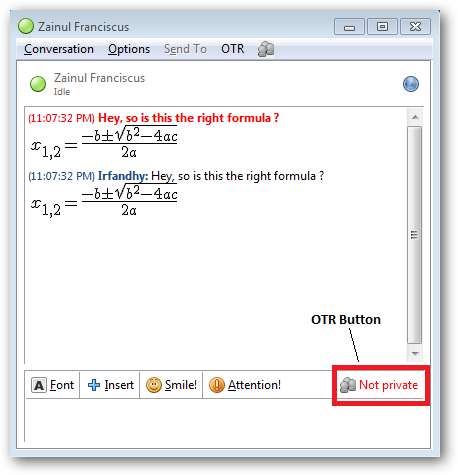
OTR wykorzystuje szyfrowanie klucza publicznego i prywatnego do szyfrowania rozmowy. Będziesz musiał wygenerować klucz prywatny, klikając przycisk „Generuj” na ekranie OTR, zanim będzie można użyć OTR do szyfrowania rozmów.
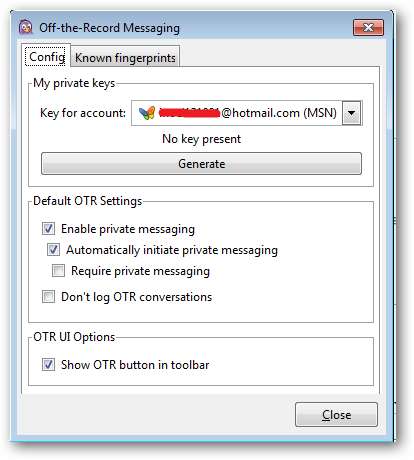
Wtyczka OTR tworzy cztery poziomy prywatności i możemy włączyć prywatny czat, klikając przycisk OTR.
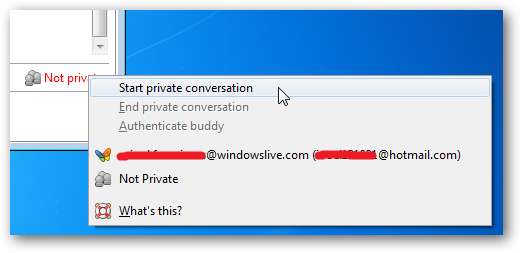
Twoja prywatna rozmowa będzie się rozpoczynać w trybie „niezweryfikowanym”, dopóki nie uwierzytelnisz swoich znajomych.
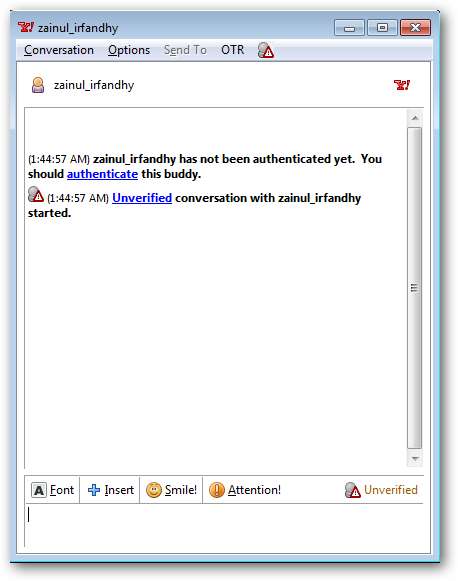
Możesz uwierzytelnić swojego znajomego, wybierając opcję „Uwierzytelnij znajomego” z menu OTR.
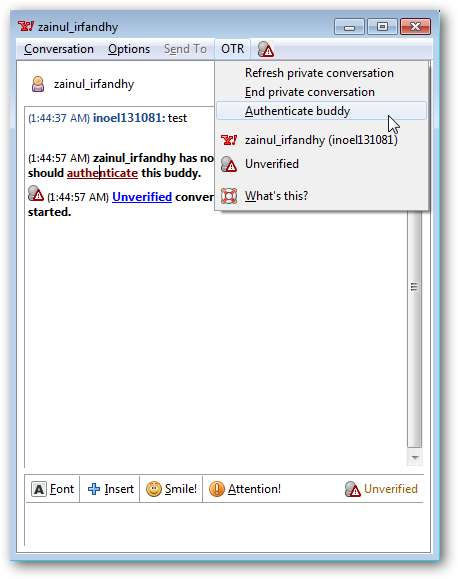
Istnieją 3 opcje uwierzytelniania znajomego: poprzez pytanie i odpowiedź, wspólny sekret lub weryfikację odcisku palca OTR znajomego.
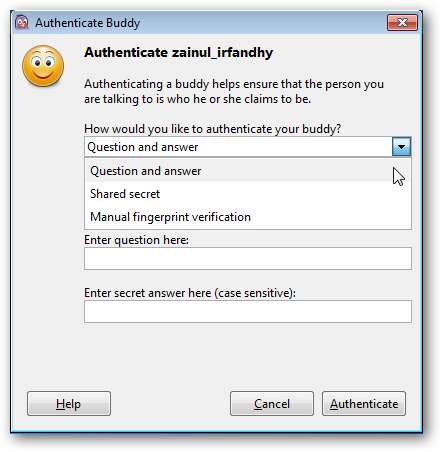
Aby uwierzytelnić się za pomocą pytania, wybierz pytanie, na które odpowiedź jest znana tylko Tobie i Twojemu znajomemu. Wpisz pytanie i poprawną odpowiedź.
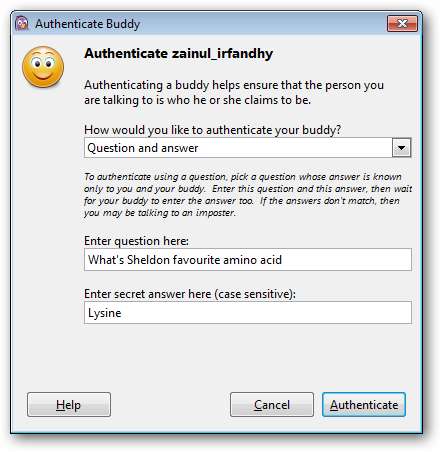
Poczekaj, aż Twój znajomy również wprowadzi odpowiedź. Jeśli odpowiedzi nie są zgodne, albo twój znajomy popełnił błąd podczas wpisywania odpowiedzi, albo możesz rozmawiać z oszustem.
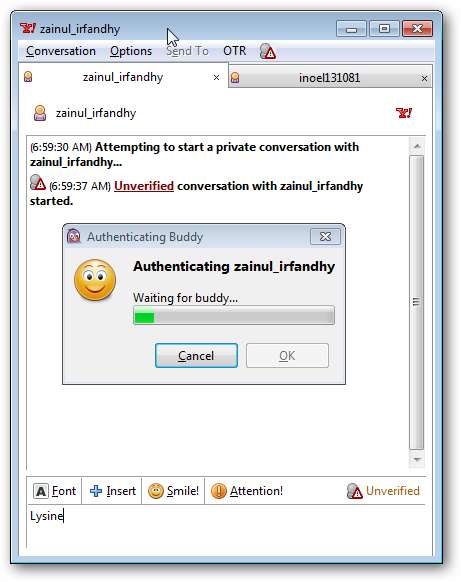
Jeśli Twój znajomy odpowie poprawnie na pytanie, status OTR Twojej rozmowy zmieni się na „Prywatny”.
Następną metodą uwierzytelniania jest ustanowienie wspólnego tajnego klucza między Tobą a Twoim znajomym.
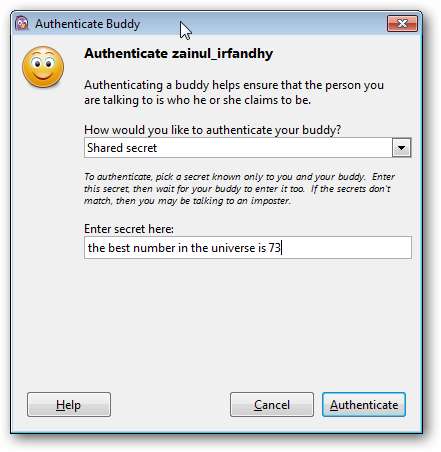
Wprowadź wspólne hasło w polu znajdującym się w oknie dialogowym Uwierzytelnij znajomego. Gdy wpiszesz sekret i naciśniesz OK, twój kumpel zostanie poproszony o zrobienie dokładnie tego samego. Jeśli oboje wprowadzicie ten sam tekst, OTR zaakceptuje, że naprawdę rozmawiasz ze swoim kumplem. W przeciwnym razie OTR zgłasza, że uwierzytelnianie nie powiodło się. Oznacza to, że Twój znajomy popełnił błąd podczas wpisywania tekstu lub może to oznaczać, że ktoś przechwytuje Twoją komunikację.
Ostatnią metodą uwierzytelniania jest ręczne dopasowanie odcisku palca Twojego i znajomego OTR.
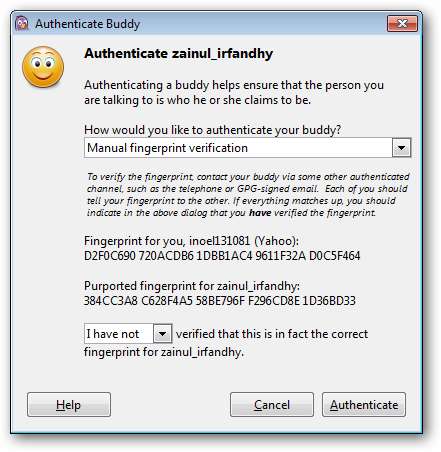
Ty i Twój znajomy będziecie potrzebować innego bezpiecznego kanału, na przykład rozmowy telefonicznej, w celu wymiany odcisków palców OTR.
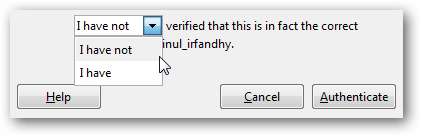
Jeśli odcisk palca pasuje do odcisku palca, który przekazał Ci Twój znajomy, wybierz opcję „Mam” z listy rozwijanej, a następnie kliknij przycisk „Uwierzytelnij”. Gdy to zrobisz, status OTR zmieni się na „Prywatny”. Pamiętaj, że musisz to zrobić tylko raz dla każdego znajomego (lub raz na odcisk palca, jeśli Twój znajomy ma więcej niż jeden odcisk palca). OTR zapamięta, które odciski palców oznaczyłeś jako zweryfikowane.
Pidgin ma znacznie więcej funkcji, o których nie wspomnieliśmy, ponieważ nie jest możliwe opisanie wszystkich tych funkcji w jednym krótkim artykule. Możesz przeczytać te artykuły, aby poznać inne przydatne porady i wskazówki dotyczące Pidgin:
- Zsynchronizuj swoje profile Pidgin z DropBox
- Dodaj swój kontakt z Facebooka do Pidgin
- Skonfiguruj Google Talk w Pidgin ,
- Pobierz inne wtyczki, aby dodać więcej funkcji do swojego klienta Pidgin.
Zachęcamy do przedyskutowania wszelkich przydatnych wskazówek na temat Pidgina z innymi czytelnikami w sekcji komentarzy.







